Çözüldü: PC'de bir tarayıcı hatası oluştu
Google Dokümanlar'a erişirken ' Bir tarayıcı hatası oluştu ' hata kodunu mu alıyorsunuz? Okumaya devam edin, bu hata mesajı için uygulanabilir geçici çözümlerimiz var.
Hata mesajı, aşağıdaki mesajla birlikte görüntülenir: Bir tarayıcı hatası oluştu. Lütfen Tekrar denemek için Shift tuşunu basılı tutun ve Yenile düğmesini tıklayın . Bu hata genellikle Google Dokümanlar’a erişirken özellikle Mozilla Firefox’ta görülür.
Bu hatanın fazla tarayıcı önbelleği ve / veya tarayıcı hatası içeren birkaç nedeni var. Temel geçici çözüm, hata istemlerinde belirtilen “Yenile” menüsünü tıklamak olacaktır.
Ancak, bir tarayıcı hatasının oluştuğunu bildiren hata mesajını düzeltmek için geçerli olan birkaç başka geçici çözüm vardır.
Düzeltme: bir tarayıcı hatası oluştu
- CCleaner kullanın
- PC Kayıt Defterini Onar
- Başka bir web tarayıcısı kullan
- DISM RestoreHealth'i çalıştırın
- Web tarayıcısını sıfırla
- Web tarayıcısını güncelle
- En son Windows Güncellemesini yükleyin
Yöntem 1: CCleaner kullanın.
Bir tarayıcı hatası, aşırı web tarayıcısı önbelleğinden kaynaklandı. Bu nedenle, web tarayıcınızın önbelleğini otomatik bir araçla temizlemeniz gerekir. Öte yandan, CCleaner, tarayıcı temizleyicisi olarak bilinen bir araca sahiptir. Bu araç tarayıcınızı temizler ve hata istemine neden olan bileşenlerden kurtulur.
CCleaner'ı indirmek, yüklemek ve kullanmak için aşağıdaki adımları izleyin:
- CCleaner ücretsiz sürümünü indirin veya CCleaner Pro sürümünü indirin.
- Kurulumu tamamlamak için istemleri yükleyin ve izleyin.
- Kurulumdan sonra, CCleaner'ı başlatın ve ardından “Analiz” seçeneğine tıklayın.
- CCleaner taramayı bitirdikten sonra, “Run Cleaner” düğmesine tıklayın. CCleaner'ın geçici dosyaları silmesini sağlamak için istemleri izleyin.
Bu arada, hata mesajı devam ederse, bir sonraki yönteme geçebilirsiniz.
Yöntem 2: PC kayıt defterini onarma
Sistem Dosyası Denetleyicisi, sistem dosyalarını tarayan ve mümkün olduğunda sorunları olan dosyaları tamir eden yerleşik bir Windows yardımcı programıdır. SFC taramasının tüm Windows sürümlerinde nasıl çalıştırılacağı aşağıda açıklanmıştır:
- Başlat> cmd yazın> Komut İstemi'ne sağ tıklayın> Yönetici Olarak Çalıştır'ı seçin.
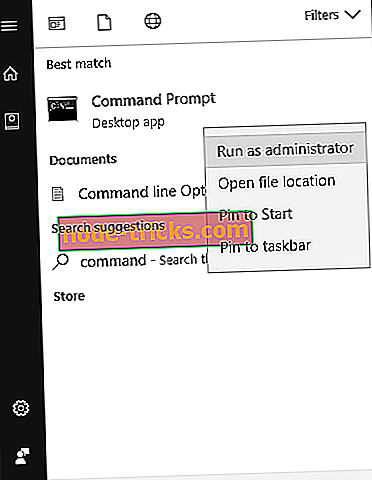
- Şimdi, sfc / scannow komutunu yazın.

- Tarama işleminin tamamlanmasını bekleyin ve sonra bilgisayarınızı yeniden başlatın. Tüm bozuk dosyalar yeniden başlatıldığında değiştirilecektir.
Bu arada, 'tarayıcı hatası oluştu' uyarısını almaya devam ederseniz, bir sonraki yönteme geçebilirsiniz.
Yöntem 7: En son Windows Update'i yükleyin
Son olarak, hatayı düzeltmek için Windows Update'i çalıştırmanızı öneririz. Microsoft sürekli sürümleri, Windows PC'nizi canlı bir duruma getirebilir; bu, sistemin dengesini artırır ve Windows PC'nizde bir sürü sorun ve hata giderir. İşte bunun nasıl yapılacağı:
- Başlat> arama kutusuna “update” yazın ve devam etmek için “Windows Update” e tıklayın.
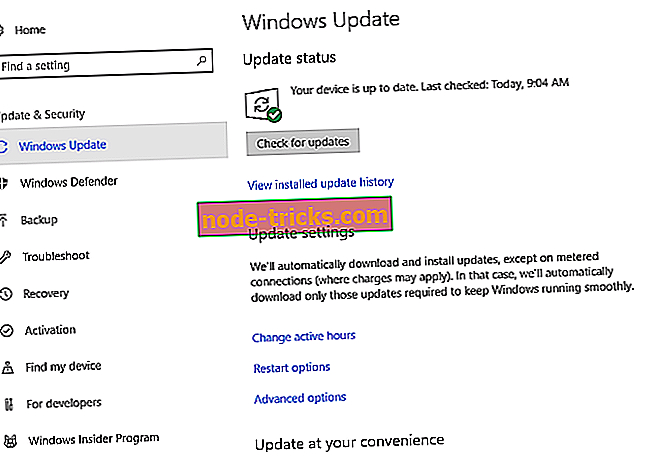
- Windows Update penceresinde güncellemeleri kontrol edin ve mevcut güncellemeleri yükleyin.
Sonuç olarak, yukarıda bahsettiğimiz geçici çözümlerle ilgili herhangi bir sorunuz varsa, yorum yapmaktan çekinmeyin.

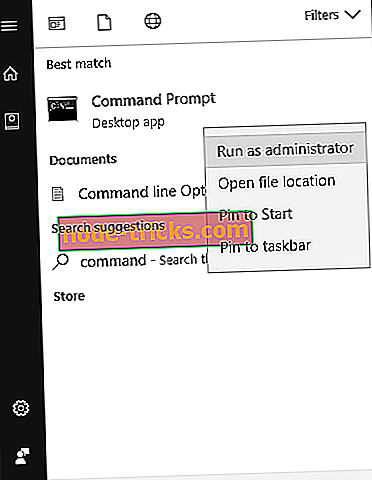

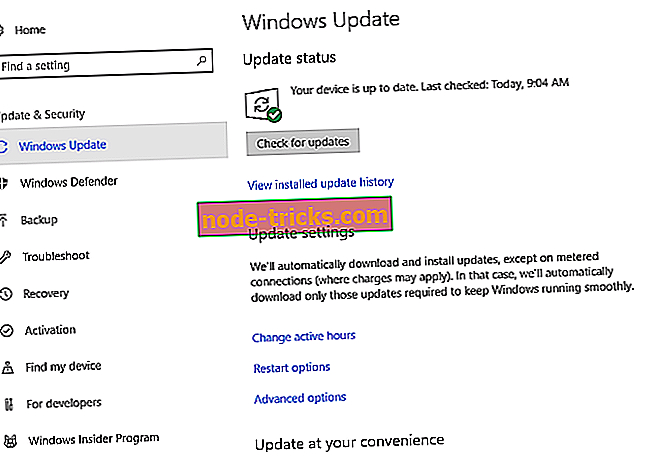
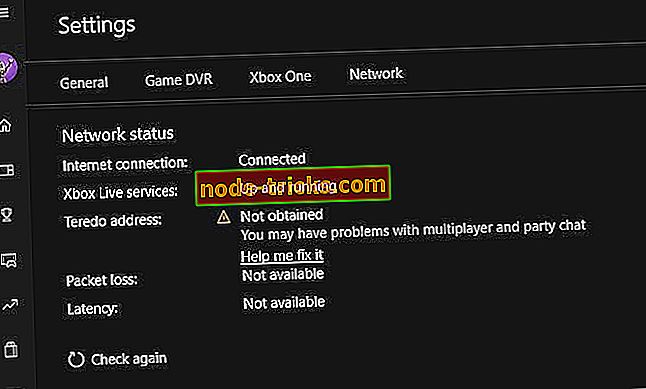




![Street Fighter 5 başlatılmıyor [FIX]](https://node-tricks.com/img/fix/113/street-fighter-5-won-t-launch.jpg)

![Windows’u hazırlayın, Bilgisayarınızı kapatmayın [FIX]](https://node-tricks.com/img/fix/755/getting-windows-ready.png)